- Autor Abigail Brown [email protected].
- Public 2023-12-17 07:01.
- E modifikuara e fundit 2025-01-24 12:24.
Çfarë duhet të dini
- Klikoni me të djathtën mbi skedarin dhe zgjidhni Properties. Në skedën Details, zgjidhni Etiketat për të shtuar etiketat tuaja, duke e ndarë secilën me një pikëpresje.
- Përndryshe, hapni File Explorer dhe zgjidhni Shiko > Paneli i detajeve në shirit. Zgjidhni skedarin, më pas zgjidhni Shto një etiketë në panelin e Detajeve.
- Për të kërkuar skedarë të etiketuar në File Explorer, shkruani etiketë: pasuar nga fjalë kyçe në shiritin e kërkimit në të djathtë të dritares.
Nëse keni mijëra skedarë të ruajtur në Windows, e dini se sa e vështirë mund të jetë të gjeni skedarin e duhur kur ju nevojitet. Për fat të mirë, ju mund të etiketoni skedarët e mbështetur në Windows 10 me një ose më shumë fjalë kyçe të rëndësishme për ta bërë të thjeshtë gjetjen e tyre duke përdorur Kërkimin e Skedarëve të Windows.
Jo të gjithë skedarët e ruajtur në Windows mund të etiketohen. Etiketimi mbështetet vetëm në imazhe, dokumente dhe video. Dhe, në disa raste, edhe disa lloje skedarësh të mbështetur mund të mos lejojnë etiketimin.
Si të shtoni etiketa në një skedar në Windows 10
Megjithëse nuk është intuitive të etiketosh skedarët në Windows 10, nuk është gjithashtu e vështirë pasi të kesh kaluar nëpër të disa herë. Ka dy mënyra për të gjetur dhe përdorur aftësitë e etiketimit të skedarëve në Windows 10: nga dritarja e vetive dhe nga paneli i detajeve të skedarit.
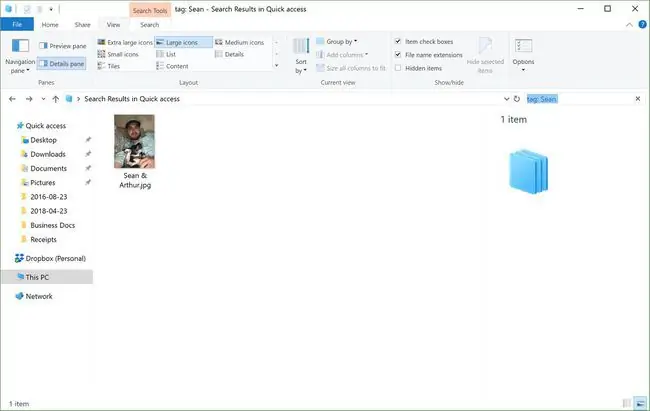
Si të etiketoni skedarët në dritaren e vetive
Si parazgjedhje, dritarja e vetive është e fshehur në Windows 10. Për të gjetur dritaren e vetive dhe për të etiketuar skedarët tuaj, përdorni këto hapa:
- Hap File Explorer.
- Navigo te skedari që dëshiron të etiketosh dhe kliko me të djathtën.
-
Në menynë që shfaqet, zgjidhni Properties.

Image -
Në dritaren Properties, zgjidhni skedën Detajet.

Image -
Në skedën Detaje, klikoni dy herë në rreshtin Etiketa për të shtuar një ose më shumë etiketa, duke e ndarë secilën me një pikëpresje.

Image - Shtypni Enter kur të keni mbaruar së shtuari etiketat për t'i aplikuar ato në skedar.
-
Klikoni Aplikoni për të ruajtur ndryshimet tuaja.

Image -
Klikoni OK për të mbyllur dritaren e Veçorive.

Image
Mund të zgjidhni shumë skedarë për t'i etiketuar të gjithë në të njëjtën kohë.
Si të etiketoni skedarët në panelin e detajeve
Si parazgjedhje, Paneli i Detajeve është gjithashtu i fshehur në Windows 10. Për të hyrë në të duhen vetëm disa klikime:
- Hap File Explorer.
- Navigo dhe përzgjidh skedarin që dëshiron të etiketosh.
-
Në shirit, zgjidhni skedën Shiko.

Image -
Nga Shiko shiritin, zgjidhni panelin Detaje.

Image -
Në panelin Detajet, kliko Shto një etiketë dhe shkruani etiketat që dëshironi t'i caktoni skedarit. Mos harroni të ndani etiketat me një pikëpresje.

Image - Kur të keni mbaruar, shtypni Enter ose klikoni Save për të caktuar etiketat.
Mund të zgjidhni skedarë të shumtë për t'u caktuar të njëjtat etiketa për të gjithë, të gjitha në të njëjtën kohë.
Pasi të keni etiketuar skedarët tuaj, zhvendosja e tyre në një kompjuter tjetër ose një hard disk i jashtëm që përdor një sistem skedarësh të ndryshëm nga ai në të cilin janë etiketuar skedarët, mund të shkaktojë fshirjen e etiketave të caktuara.
Kërko për skedarë të etiketuar në Windows 10
Pasi të keni shtuar etiketa në skedarët tuaj, kërkimi i tyre bëhet më i lehtë (dhe më i shpejtë) sepse mund të përdorni një varg kërkimi specifik për të gjetur etiketat që keni krijuar. Për të kërkuar skedarë të etiketuar, në File Explorer, përdorni shiritin e kërkimit në të djathtë të dritares dhe përdorni këtë varg kërkimi:
Etiketa: fjala juaj kyçe
Zëvendësoni fjalën tuaj kyçe me emrin e etiketës që po përpiqeni të gjeni. Rezultatet e kërkimit duhet të kthejnë vetëm skedarë që përmbajnë etiketat e specifikuara.






